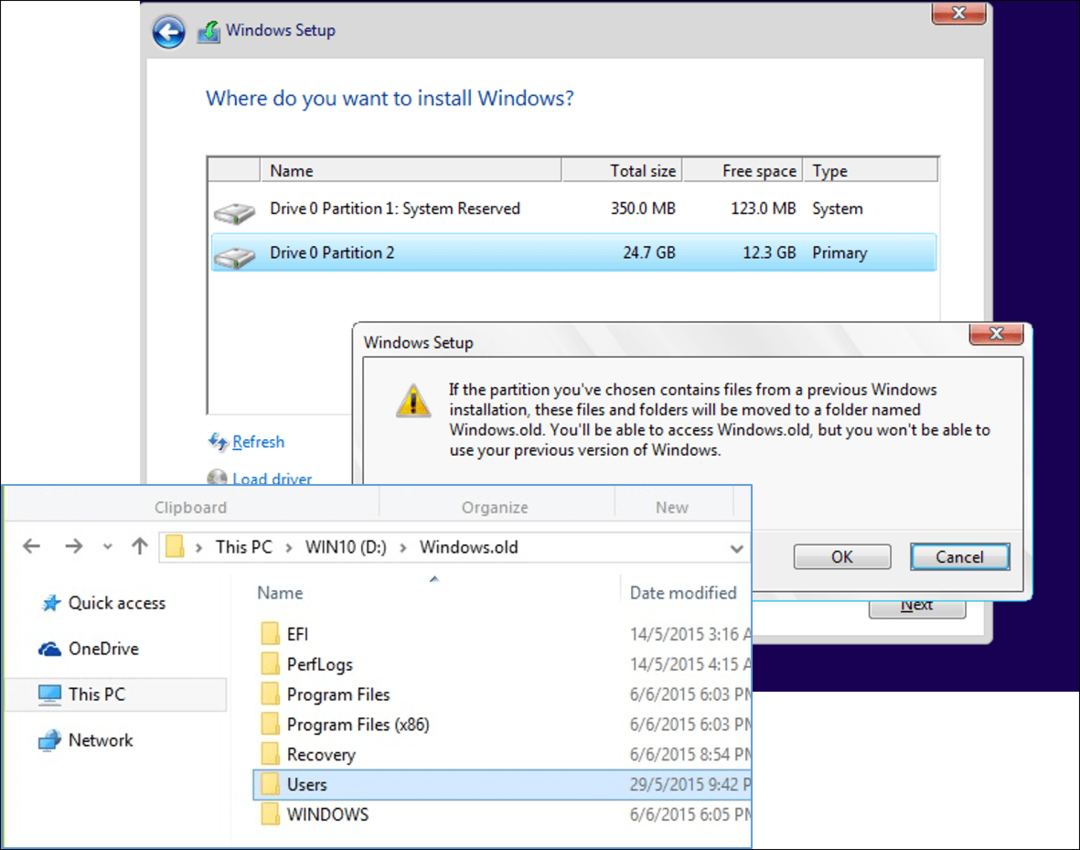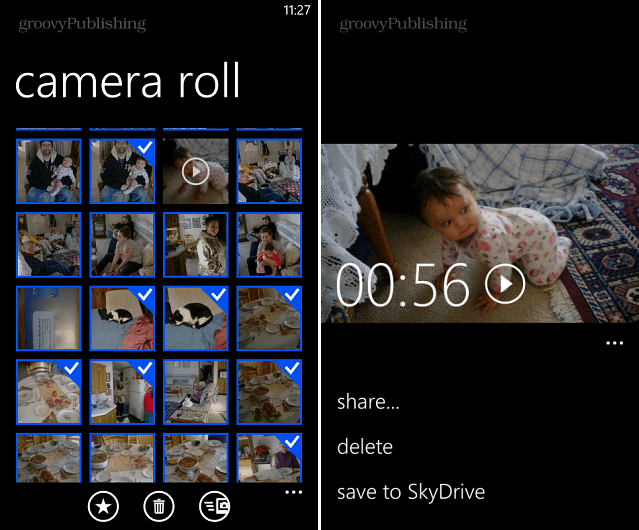Kuidas viia Windows 11 tegumiriba ekraani ülaossa
Microsoft Windows 11 Kangelane / / July 04, 2021

Viimati uuendatud
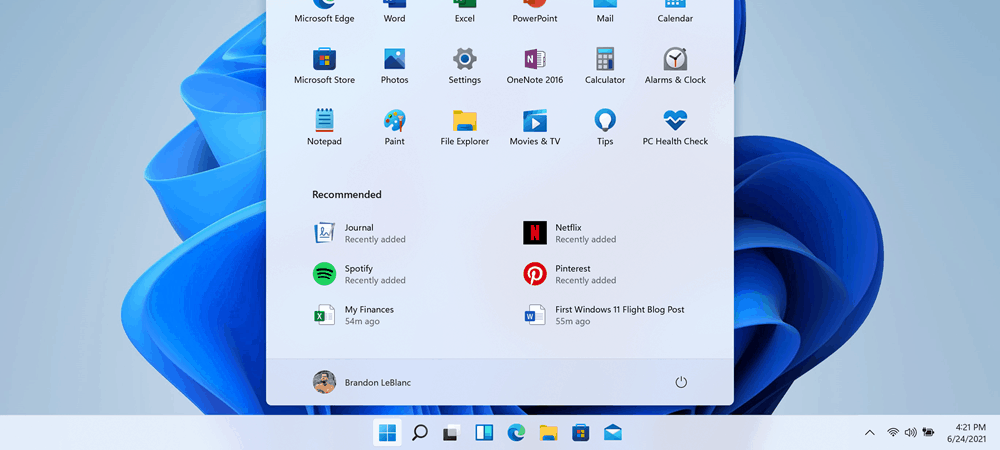
Vaikimisi asuvad Windows 11 nupp Start ja tegumiriba ekraani allosas keskel. Kuid saate selle panna registrihäkkimisega ülaosasse.
Algselt, Windows 11 asetab tegumiriba ja nupu Start ekraani allserva keskele. Seda on võimalik vasakule allserva teisaldada, kuid te ei saa seda lihtsalt lohistada ekraani erinevatele külgedele. Saate seda teha põhimõtteliselt kõigil Windowsi eelmised versioonid. Kuid on nipp, mille abil saate selle ekraani ülaossa viia. Kuid selleks on vaja registrihäkki. Siit saate teada, kuidas seda teha.
Viige Windows 11 tegumiriba ja nupp Start ekraani ülaossa
Alustamiseks klõpsake klaviatuuri otseteed Windowsi klahv + R Käivita dialoogi käivitamiseks. Siis tüüp: regedit ja vajuta Enter või klõpsa Okei.
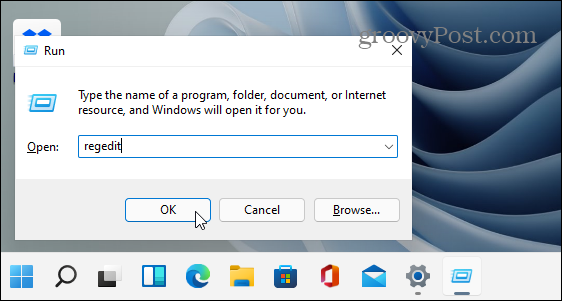
Kui registriredaktor avaneb, minge järgmisele teele. Tegelikult, et asjad oleksid lihtsad, kopeerige ja kleepige järgmine ülaosas olevasse kasti ja vajutage Sisenema:
HKEY_CURRENT_USER \ SOFTWARE \ Microsoft \ Windows \ CurrentVersion \ Explorer \ StuckRects3
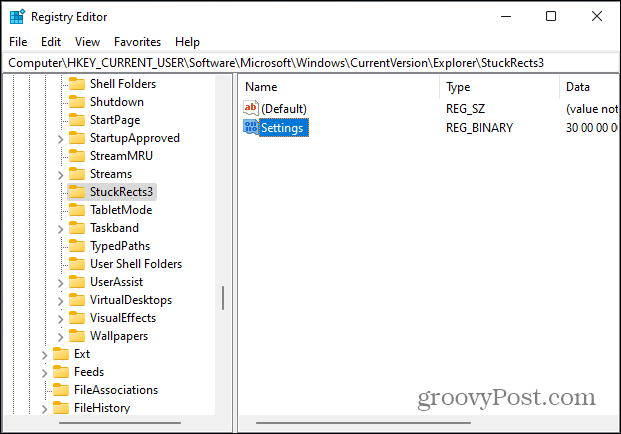
Kui klõpsate nupul StuckRects3, näete kahendväärtust nimega Seaded. Sisu vaatamiseks klõpsake seda. Sel hetkel peaksid teie registri ekraanid välja nägema järgmised:
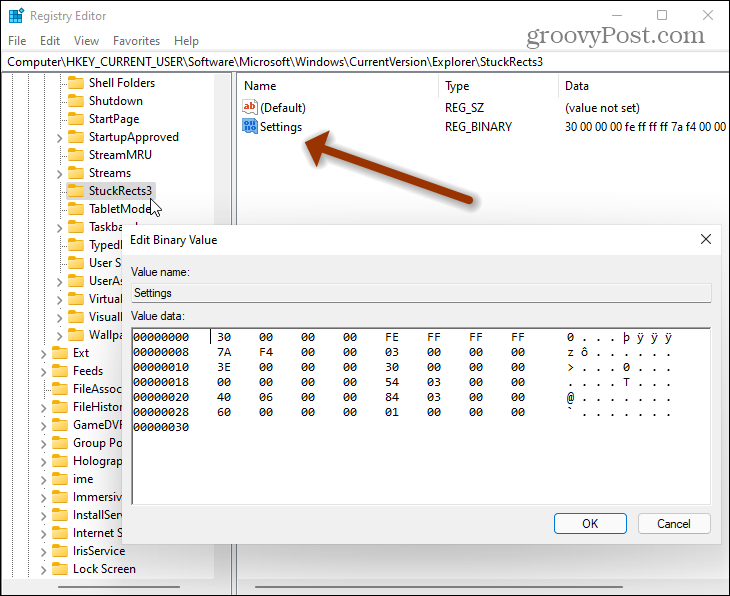
Leidke veerg FE, rida 00000008. Väärtuseks määratakse 03 algselt. Pange kursor enne 03 ja siis vajuta Kustuta selle eemaldamiseks klahvi. Seejärel sisestage 01 selle asendamiseks.
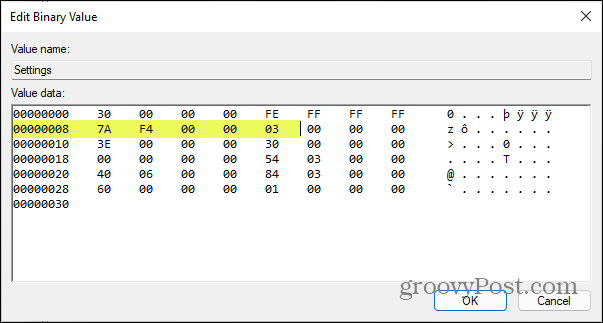
Pärast asendamist peaks see välja nägema 03 koos 01. Pange tähele, et kui kasutate midagi muud kui 01, see ei tee midagi. The 01 väärtus paneb tegumiriba ekraani ülaossa.

Taaskäivitage arvuti ja kui see tagasi tuleb, peaks tegumiriba olema nüüd töölaua ülaosas. Pange tähele, et see trikk võib kunagi tulevikus muutuda, enne kui Windows 11 lõplik versioon välja tuleb. Ja loodetavasti võimaldab ettevõte selleks ajaks teil seda hõlpsalt ringi liikuda.
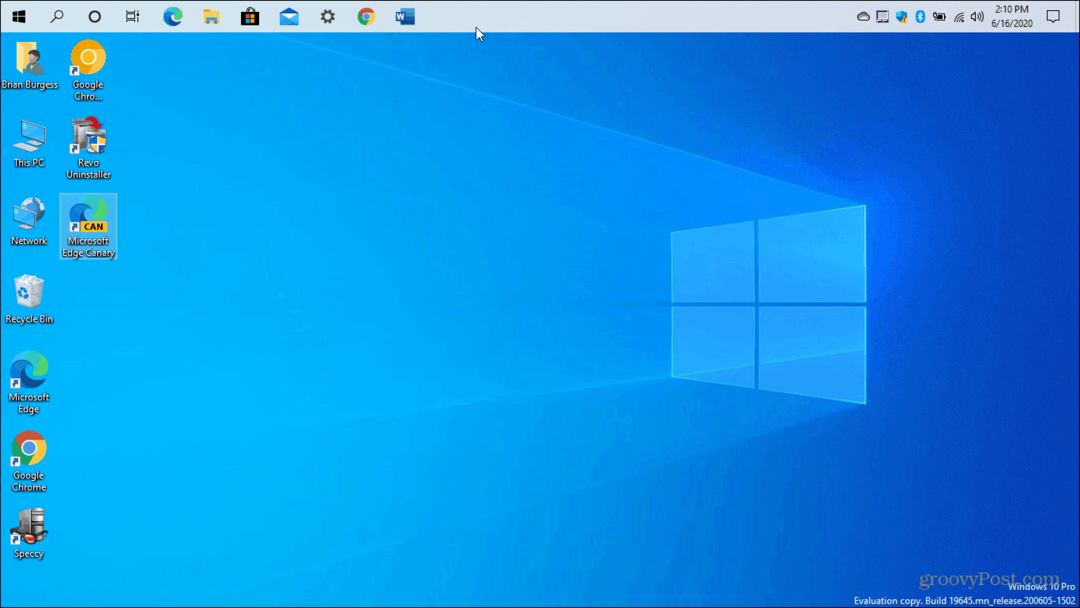
Ja kui soovite asju kohandada, saate seda teha teisaldage nupp Start ja tegumiriba ekraani vasakus alanurgas. See meetod on palju lihtsam ja ei nõua registri häkkimist.
Google Chrome'i vahemälu, küpsiste ja sirvimisajaloo kustutamine
Chrome teeb suurepärast tööd teie sirvimisajaloo, vahemälu ja küpsiste salvestamisel, et brauseri jõudlust veebis optimeerida. Tema enda kuidas ...
Poehindade sobitamine: kuidas saada veebihindu poes sisseoste tehes
Poest ostmine ei tähenda, et peate maksma kõrgemaid hindu. Tänu hinna sobitamise garantiidele saate veebis allahindlusi ...
Kuidas kinkida Disney Plusi tellimus digitaalse kinkekaardiga
Kui olete Disney Plusi nautinud ja soovite seda teistega jagada, saate Disney + Gift'i tellimuse osta järgmiselt.
Teie juhend dokumentide jagamiseks teenuses Google Docs, Sheets ja Slides
Saate hõlpsasti Google'i veebipõhiste rakendustega koostööd teha. Siin on teie juhised õiguste jagamiseks teenustes Google Docs, Sheets ja Slides ...